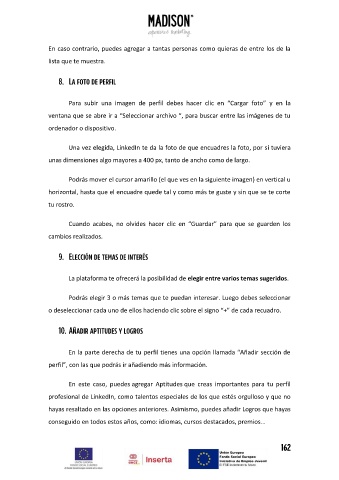Page 162 - Cuaderno de actividades nivel II
P. 162
En caso contrario, puedes agregar a tantas personas como quieras de entre los de la
lista que te muestra.
8. La foto de perfil
Para subir una imagen de perfil debes hacer clic en “Cargar foto” y en la
ventana que se abre ir a “Seleccionar archivo “, para buscar entre las imágenes de tu
ordenador o dispositivo.
Una vez elegida, LinkedIn te da la foto de que encuadres la foto, por si tuviera
unas dimensiones algo mayores a 400 px, tanto de ancho como de largo.
Podrás mover el cursor amarillo (el que ves en la siguiente imagen) en vertical u
horizontal, hasta que el encuadre quede tal y como más te guste y sin que se te corte
tu rostro.
Cuando acabes, no olvides hacer clic en “Guardar” para que se guarden los
cambios realizados.
9. Elección de temas de interés
La plataforma te ofrecerá la posibilidad de elegir entre varios temas sugeridos.
Podrás elegir 3 o más temas que te puedan interesar. Luego debes seleccionar
o deseleccionar cada uno de ellos haciendo clic sobre el signo “+” de cada recuadro.
10. Añadir aptitudes y logros
En la parte derecha de tu perfil tienes una opción llamada “Añadir sección de
perfil”, con las que podrás ir añadiendo más información.
En este caso, puedes agregar Aptitudes que creas importantes para tu perfil
profesional de LinkedIn, como talentos especiales de los que estés orgulloso y que no
hayas resaltado en las opciones anteriores. Asimismo, puedes añadir Logros que hayas
conseguido en todos estos años, como: idiomas, cursos destacados, premios…
162